वीएलसी में वीडियो कैसे काटें: इन अंतिम गाइड का पालन करें
यदि आपके रिकॉर्ड किए गए फ़ुटेज के अवांछित हिस्से हैं और आप जानना चाहते हैं कि कैसे वीएलसी में एक वीडियो ट्रिम करें, आप इसे अभी आसानी से कर सकते हैं। इस पोस्ट में, हम आपको सबसे आसान चरण-दर-चरण प्रक्रिया देंगे जिसका आप अनुसरण कर सकते हैं। आप वीएलसी मीडिया प्लेयर की ताकत और कमजोरियों को जानेंगे। इसके अलावा, हम आपको सबसे वैकल्पिक टूल भी देंगे जिसका उपयोग आप अपने वीडियो क्लिप के विशिष्ट भागों को ट्रिम करने के लिए कर सकते हैं।

- भाग 1. वीएलसी में वीडियो ट्रिम करें
- भाग 2। वीडियो को जल्दी से ट्रिम करने का सबसे अच्छा विकल्प
- भाग 3. वीएलसी और विडमोर वीडियो कन्वर्टर के बीच तुलना
- भाग 4. वीएलसी में ट्रिमिंग वीडियो के बारे में अक्सर पूछे जाने वाले प्रश्न
भाग 1. वीएलसी में वीडियो ट्रिम करें
वीएलसी मीडिया प्लेयर एक उपयोगिता है जिसे मैक, विंडोज और लिनक्स उपकरणों पर डाउनलोड किया जा सकता है। यह उपयोगिता बड़ी संख्या में ऑडियो, वीडियो और ग्राफिक फाइलों को चलाती है। यह एक लचीला मीडिया प्लेयर है क्योंकि व्यावहारिक रूप से फ़ाइल के सभी रूप इस प्रोग्राम द्वारा समर्थित हैं। यह मल्टीमीडिया फ़ाइलों को सीधे निर्यात योग्य उपकरणों या पीसी से चला सकता है। एक साफ और सीधे डिजाइन के साथ, प्लेटफॉर्म आपको सॉफ्टवेयर को एक अनूठा स्पर्श देने के लिए सेटिंग्स मेनू को संशोधित करने में सक्षम बनाता है। आप अपने व्यक्तित्व और रुचियों के आधार पर कई कवरों में से चुन सकते हैं।
पेशेवरों:
- आप इसका उपयोग लाइव स्ट्रीम उत्पन्न करने या उससे कनेक्ट करने के लिए कर सकते हैं।
- आप अपनी आवश्यकताओं के अनुसार कुछ विकल्पों को संशोधित कर सकते हैं।
- यह विभिन्न फ़ाइल प्रकारों का समर्थन करता है और BluRay, .mov, और वीडियो और ऑडियो जैसी फ़ाइलों को चला सकता है।
विपक्ष:
- यह वीडियो संपादन सुविधाओं को याद करता है।
- फ़ाइलों को चलाने के लिए आपको उन्हें सीधे उनकी संबंधित निर्देशिकाओं से खोलना होगा।
1. विंडोज़ पर वीएलसी में वीडियो कैसे ट्रिम करें
चरण 1: अपने पीसी पर वीएलसी मीडिया प्लेयर इंस्टॉल या लॉन्च करें। फिर वीएलसी में अपनी सोर्स फाइल खोलें। उसके बाद चुनो राय मेनू बार से। फिर चुनें उन्नत नियंत्रण.
चरण 2: फिर, रिकॉर्डिंग बटन पर क्लिक करें और वीडियो चलाएं। इस दृष्टिकोण में, आप उस प्रारंभिक बिंदु को चुनेंगे जहाँ से आप काटना चाहते हैं। मारो लाल जहां आप वीडियो खत्म करना चाहते हैं वहां फिर से बटन दबाएं। वांछित स्थान पर पहुंचने के बाद, फिर से लाल रिकॉर्डिंग बटन पर टैप करें।
चरण 3: अंत में, शुरुआती और परिष्करण स्थानों को चुनने के बाद, वीएलसी कटिंग शुरू करेगा और इसे सेकंडों में पूरा करेगा। VLC स्वचालित रूप से इस संपादित फिल्म को में संग्रहीत करेगा मेरे वीडियो विंडोज़ पर फ़ोल्डर।
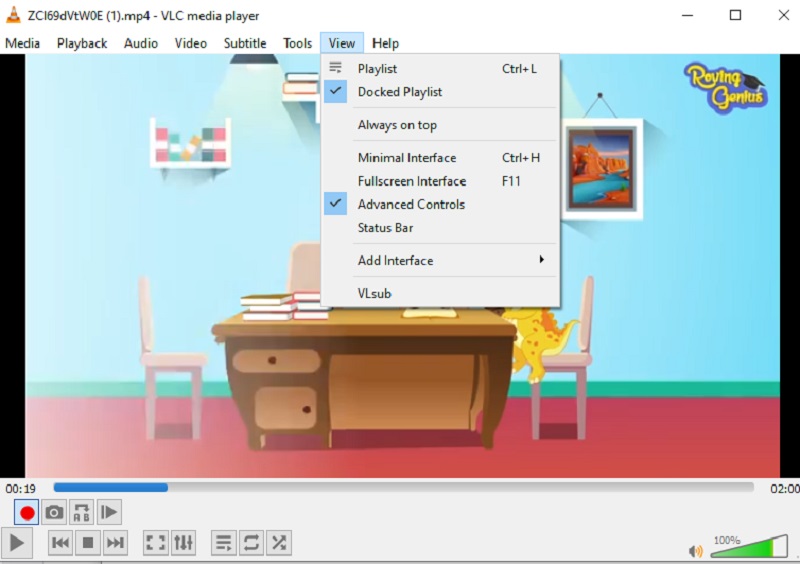
2. मैक पर वीएलसी में वीडियो कैसे ट्रिम करें?
चरण 1: शुरू करने के लिए, वीएलसी मीडिया प्लेयर का उपयोग करें और चुनें मीडिया खोलें वहाँ से फ़ाइल अपने वीडियो को वीएलसी मैक में आयात करने के लिए मेनू। इसके बाद, फिल्म को उस बिंदु पर रोकें जहां आप अपनी क्लिप शुरू करना चाहते हैं।
चरण 2: The एबी लूप चुनते समय दिखाई देगा प्लेबैक मेन्यू। आपके द्वारा चयनित वीडियो अनुभाग अब लूप पर बार-बार चलाया जा सकता है। जब यह बिंदु A पर हो, तो दबाएं अभिलेख बिंदु B पर पहुँचने पर बार-बार बटन।
चरण 3: क्लिप को उपयोगकर्ता के डिफ़ॉल्ट वीडियो फ़ोल्डर में MP4 फ़ाइल के रूप में संग्रहीत किया जाएगा। वहां आपके पास है, इसका छोटा और प्यारा!
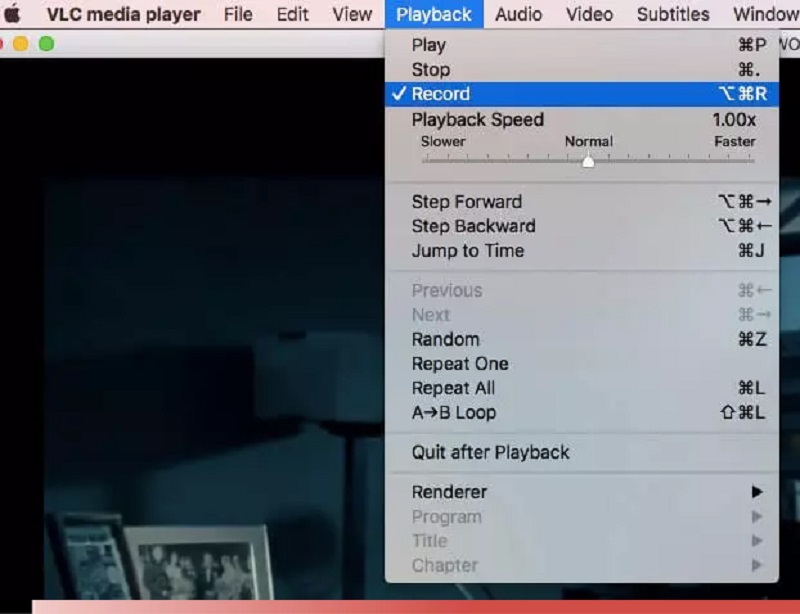
भाग 2। वीडियो को जल्दी से ट्रिम करने का सबसे अच्छा विकल्प
मान लीजिए आपको वीएलसी में अपने वीडियो क्लिप को ट्रिम करने में परेशानी हो रही है। उस स्थिति में, आप की ओर रुख कर सकते हैं Vidmore वीडियो कनवर्टर, आपके वीडियो क्लिप को आपके वीडियो में से संपादित करने और काटने के लिए सबसे अधिक अनुशंसित टूल। यह एक अत्यधिक पेशेवर कार्यक्रम है जो आपकी वीडियो फ़ाइलों से अवांछित भाग को शीघ्रता से हटाने में आपकी सहायता कर सकता है। यह संभावना नहीं है कि उपयोगकर्ता के अनुकूल संरचना के कारण आपको इस कार्यक्रम के माध्यम से नेविगेट करने में कोई कठिनाई होगी। मैक और विंडोज मशीन दोनों ही इस मल्टी-फीचर्ड प्रोग्राम को चलाने में सक्षम हैं। इसके अलावा, आपको यहां अपनी मीडिया फ़ाइलों को अपलोड करने और निर्यात करने में कोई समस्या नहीं होगी क्योंकि यह आज के लगभग सभी सबसे प्रसिद्ध संगीत और वीडियो फ़ाइल स्वरूपों का समर्थन करता है। आप नीचे दिए गए निर्देशों का पालन करके अपनी वीडियो रिकॉर्डिंग काटना शुरू कर सकते हैं।
पेशेवरों:
- इसका उपयोग करना बेहद आसान है, जो इसे संपादन में नए लोगों के लिए आदर्श बनाता है।
- यहां तक कि अगर इंटरनेट कनेक्शन में कोई समस्या है, तो भी यह अच्छी तरह से काम करता रहता है।
- यह बड़ी संख्या में संपादन विकल्प प्रदान करता है।
विपक्ष:
- इसका मोबाइल डिवाइस संस्करण नहीं है।
चरण 1: वीएलसी वैकल्पिक डाउनलोड करें
आप इनमें से किसी एक को चुनकर अपने कंप्यूटर पर फाइल कटर प्रोग्राम को डाउनलोड और इंस्टॉल कर सकते हैं डाउनलोड पृष्ठ के निचले भाग में स्थित चिह्न। इंस्टॉलेशन प्रक्रिया सफलतापूर्वक पूरी होने के बाद सॉफ्टवेयर आपके डिवाइस पर पहुंच योग्य होगा।
चरण 2: Ti . पर वीडियो जोड़ें
फाइलें जोड़ो पृष्ठ के ऊपरी बाएँ कोने में स्थित है और आपको अपने से फ़ाइलें अपलोड करना शुरू करने की अनुमति देता है फ़ोल्डर उस पर क्लिक करने के तुरंत बाद। इसके अतिरिक्त, आप आसानी से का चयन करके अपनी फ़ाइलें सबमिट कर सकते हैं प्लस विंडो के केंद्र इंटरफ़ेस में स्थित बटन पर क्लिक करके।
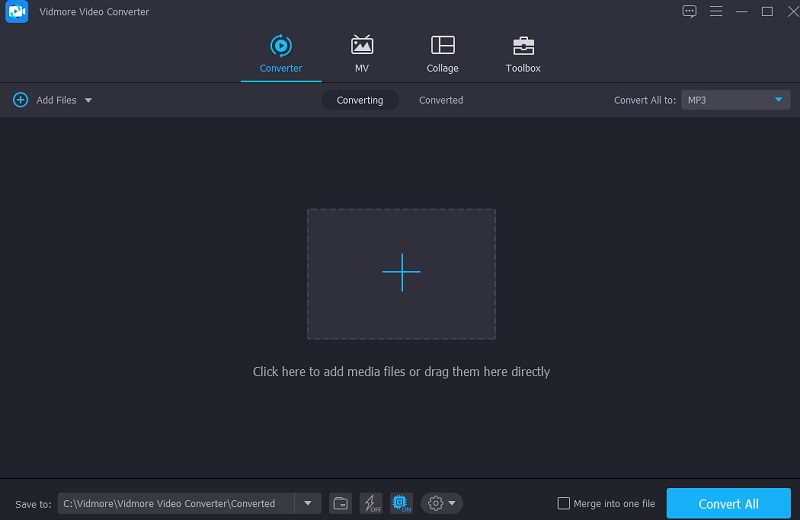
चरण 3: वीडियो फ़ाइल ट्रिम करें
फिल्मों को लोड करने के बाद, आप उन्हें काट सकते हैं कैंची. शुरू करने के लिए, बाएँ और दाएँ स्लाइडर्स को बाएँ और दाएँ ले जाएँ। आप क्लिप के आरंभ और समाप्ति समय को मैन्युअल रूप से भी दर्ज कर सकते हैं। संपादन समाप्त करने के बाद, क्लिक करें सहेजें नीचे दायें कोने में।
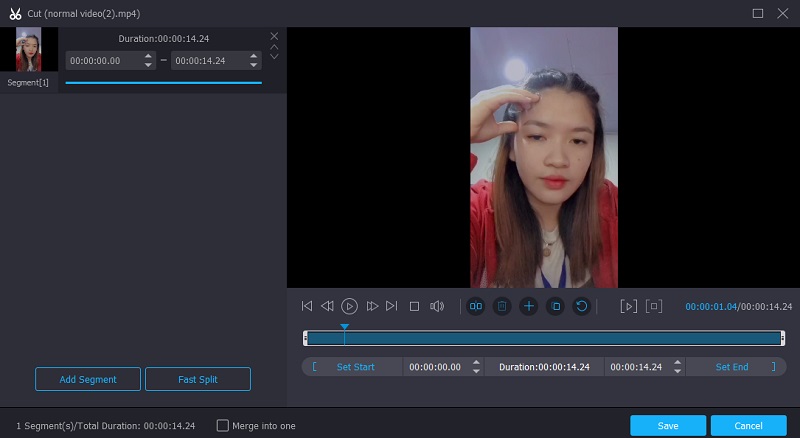
चरण 4: वीडियो फ़ाइल कनवर्ट करें
एक बार जब आप बताए गए सभी चरणों को पूरा कर लें, तो क्लिक करें सभी को रूपांतरित करें आपकी फ़ाइल में सभी परिवर्तनों को स्थायी बनाने के लिए पृष्ठ के निचले दाएं कोने में स्थित बटन।
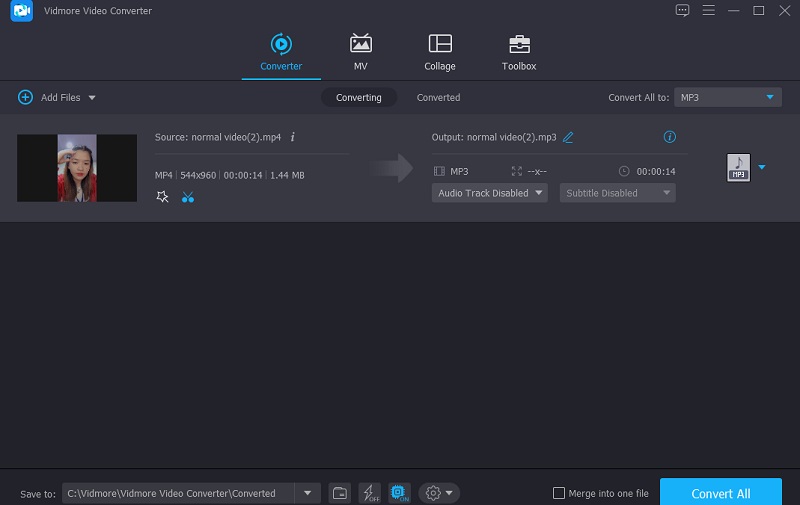
भाग 3. वीएलसी और विडमोर वीडियो कन्वर्टर के बीच तुलना
यहां आपको वीएलसी मीडिया प्लेयर और विडमोर वीडियो कन्वर्टर के बीच समानताएं और अंतर का स्पष्ट प्रदर्शन मिलेगा, जो वीएलसी मीडिया प्लेयर का एक लोकप्रिय विकल्प है।
- विशेषताएं
- मैक और विंडोज दोनों का समर्थन करें
- एकाधिक संपादन उपकरण
- यूजर फ्रेंडली
| VLC मीडिया प्लेयर | Vidmore वीडियो कनवर्टर |
भाग 4. वीएलसी में ट्रिमिंग वीडियो के बारे में अक्सर पूछे जाने वाले प्रश्न
क्या मैं एंड्रॉइड पर वीएलसी में अपने वीडियो काट सकता हूं?
नहीं, इस समय Android के लिए VLC में कोई वीडियो कटिंग कार्यक्षमता उपलब्ध नहीं है।
वीएलसी में क्विकटाइम मूवी को काटने का सबसे अच्छा तरीका क्या है?
MOV प्रारूप में QuickTime आउटपुट। जबकि वीएलसी एमओवी-संबंधित कोडेक्स का समर्थन करता है, आपका वीडियो क्षतिग्रस्त हो सकता है, या आप आवश्यक कोडेक खो सकते हैं। Vidmore Video Converter जैसे प्रोग्राम का उपयोग करके MOV को MP4 में कनवर्ट करना और फिर परिणामी फ़ाइल को VLC में ट्रिम करना सबसे सरल उपाय है।
मैं वीएलसी में वीडियो संपादित करने में असमर्थ क्यों हूं?
ऐसा इसलिए है क्योंकि वीएलसी एक वीडियो एडिटिंग सॉफ्टवेयर नहीं है। हालाँकि, यह कुछ अतिरिक्त सुविधाएँ प्रदान करता है, जैसे कि रिकॉर्डिंग, जो आपको वर्कअराउंड का उपयोग करके वीडियो को काटने में सक्षम बनाती है। क्रॉपिंग, ट्रिमिंग, गति नियंत्रण, व्यापक संपादन, प्रभाव और टेक्स्ट जैसी क्षमताओं को प्राप्त करने के लिए Vidmore वीडियो कन्वर्टर जैसे पूर्ण वीडियो संपादक का प्रयास करें।
निष्कर्ष
ये लो! अब आप जानते हैं वीएलसी में वीडियो कैसे काटें. आपको बस इतना करना है कि मैक और विंडोज उपकरणों पर लागू वीएलसी में वीडियो काटने के लिए दिए गए निर्देशों का पालन करें। लेकिन अगर आप अपने वीडियो क्लिप को काटने के अलावा कुछ संशोधन करना पसंद करते हैं, तो आप Vidmore Video Converter को स्थापित करके ऐसा कर सकते हैं।
वीडियो टिप्स
-
ट्रिम वीडियो
-
वीएलसी
-
वीडियो संपीड़ित करें


